Nastavitev in zagon toka v YouTubu
Zdaj gledanje tokov je priljubljena dejavnost med uporabniki interneta. Stream igre, glasba, kaže in še več. Če želite začeti oddajanje, morate imeti samo en program in upoštevati nekaj navodil. Posledično lahko na Youtube preprosto ustvarite oddajo v živo.
Vsebina
Začetek dogodka v živo na YouTubu
Youtube je zelo primeren za začetek aktivnosti z lahkoto. Skozi to, dovolj je samo, da vodijo oddajo v živo, ni konflikta z uporabljeno programsko opremo. Med potekom se lahko vrnete nazaj, da se vrnete nazaj nekaj minut, da ponovno premislite o trenutku, medtem ko na drugih storitvah, isti Twitch, morate počakati, dokler se tok ne konča in se zapis shrani. Tek in tuning se izvaja v več korakih, analizirajmo jih:
1. korak: pripravite YouTubov kanal
Če še nikoli niste storili ničesar takega, najverjetneje so oddaje v živo onemogočene in niso konfigurirane. Zato morate najprej storiti naslednje:
- Odprite svoj račun za YouTube in pojdite v kreativni studio.
- Izberite razdelek »Kanal« in pojdite na podokno »Status in funkcije« .
- Poiščite blok v živo in kliknite »Omogoči« .
- Sedaj imate v meniju na levi razdelek »Live broadcasts« . V njej poiščite "Vse oddaje" in pojdite tja.
- Kliknite »Ustvari objavo« .
- Vnesite »Po meri« . Izberite naslov in izberite začetek dogodka.
- Kliknite »Ustvari dogodek« .
- Poiščite razdelek »Shranjene nastavitve« in postavite piko pred njim. Kliknite »Ustvari novo nit« . To morate storiti, da zagotovite, da vsak novi tok ne znova konfigurira tega predmeta.
- Vnesite ime, vnesite bitno hitrost, dodajte opis in shranite nastavitve.
- Poiščite element »Video Encoder Setup« , kjer morate izbrati »Drugi video kodirniki« . Ker bo OBS, ki ga bomo uporabili, ni na seznamu, moramo to storiti, kot je prikazano na spodnji sliki. Če uporabljate video kodirnik, ki je na tem seznamu, ga izberite.
- Nekje kopirajte in shranite ime toka. To potrebujemo za vnos v OBS Studio.
- Shrani spremembe.
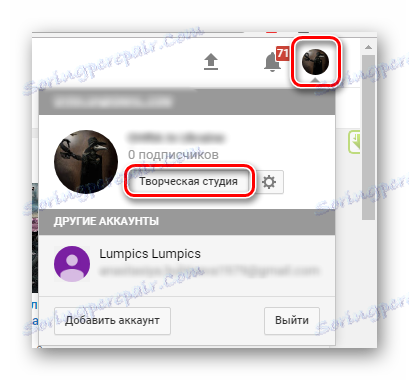
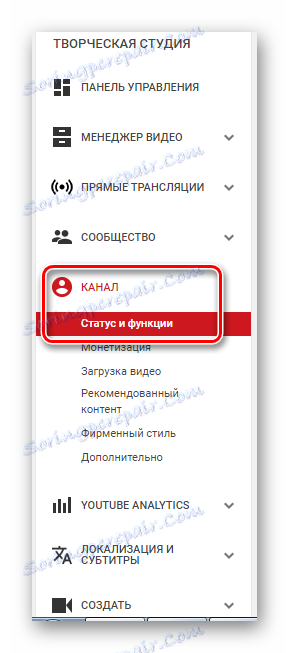
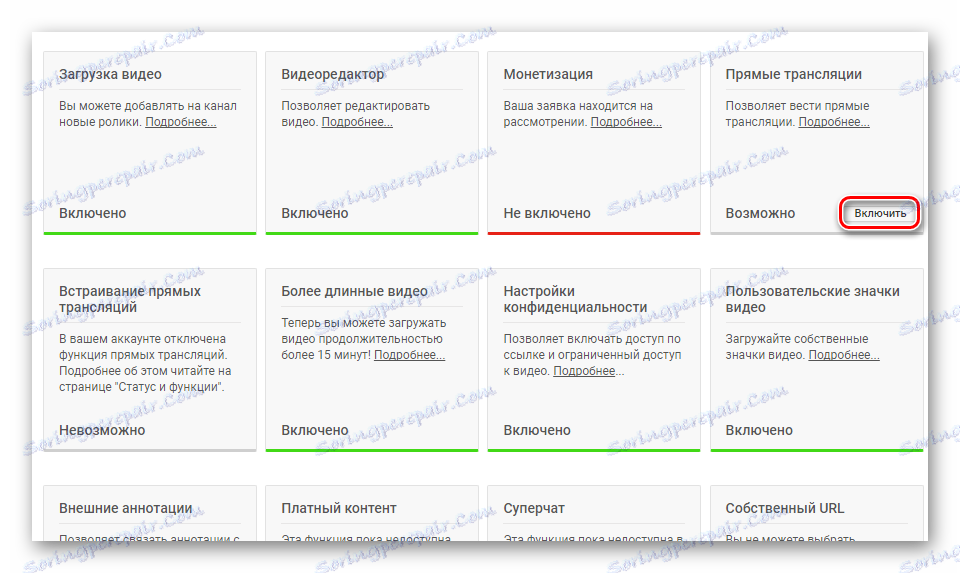
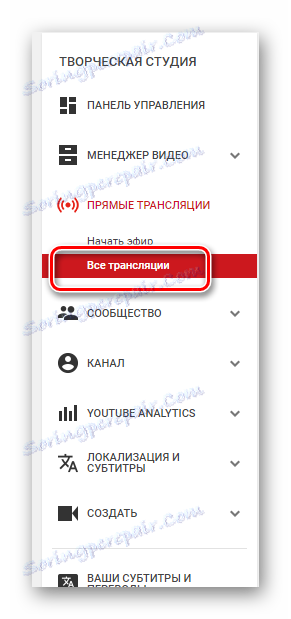
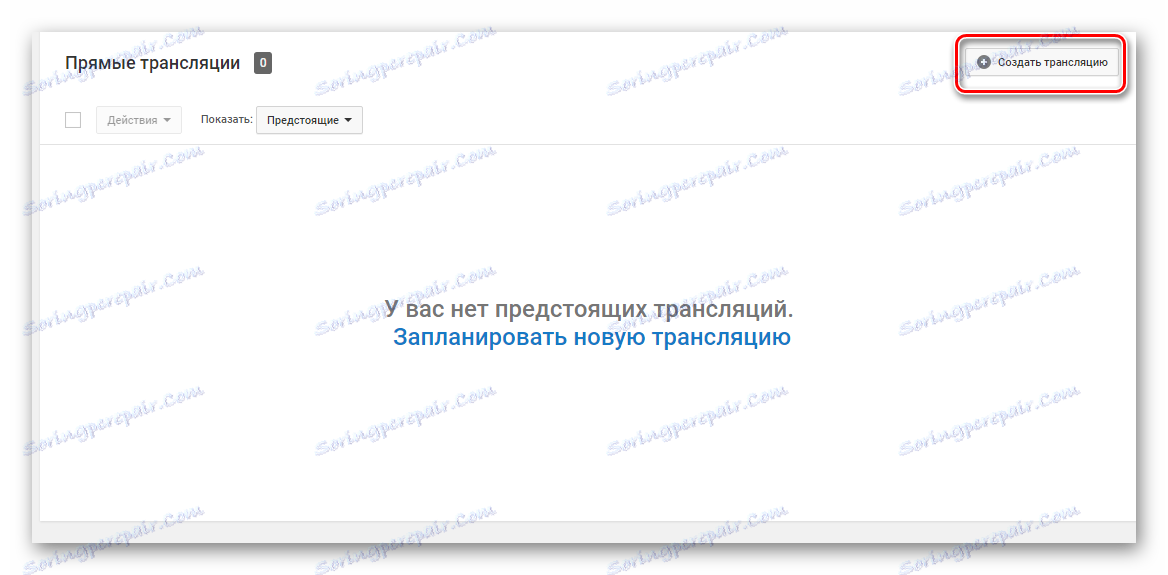
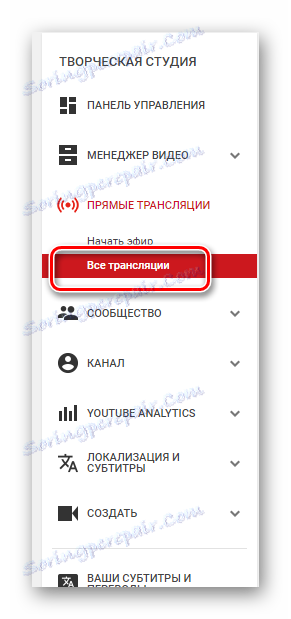
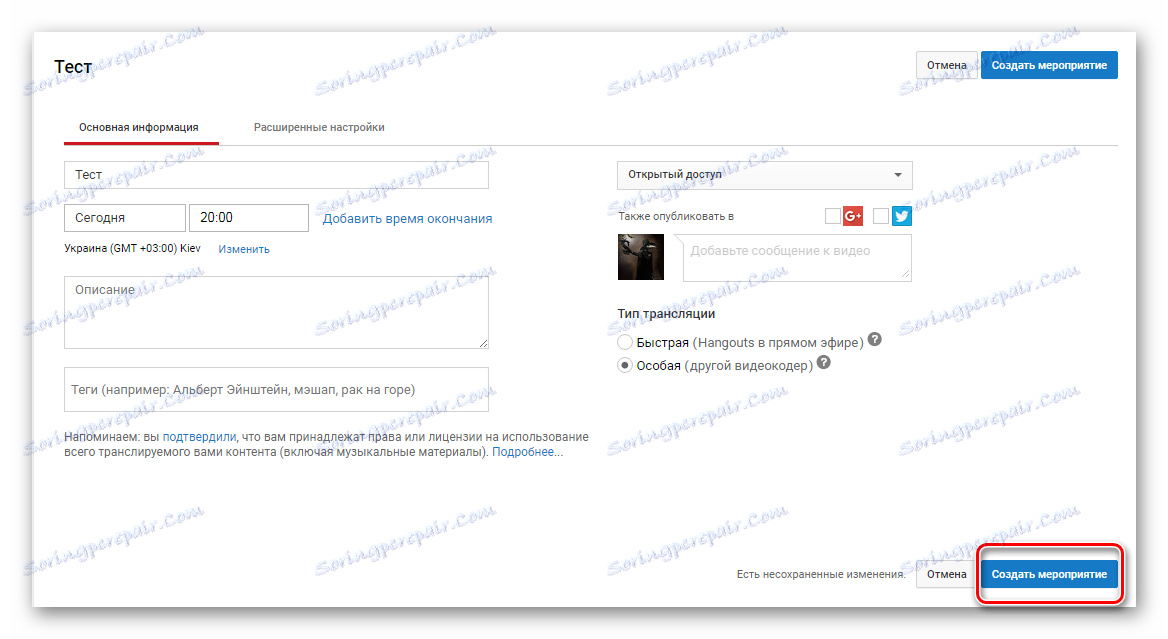
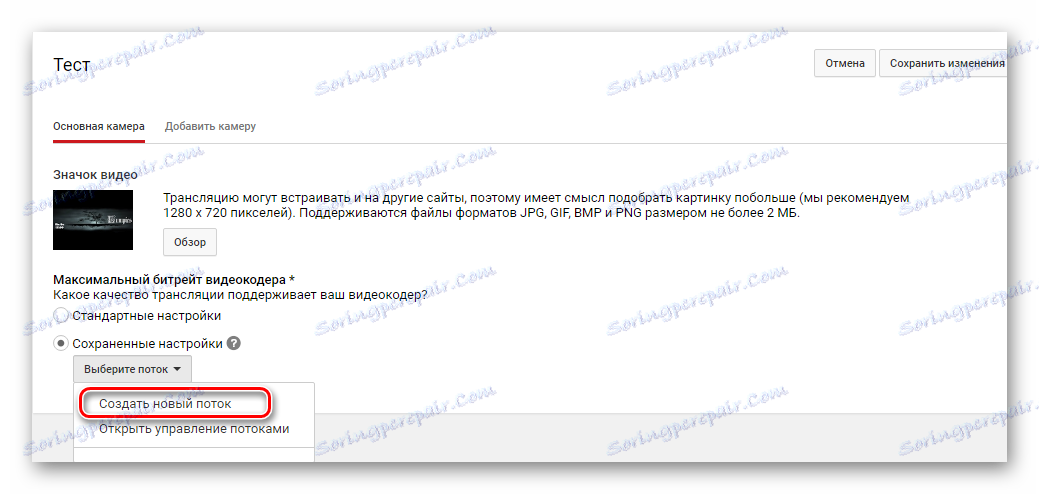
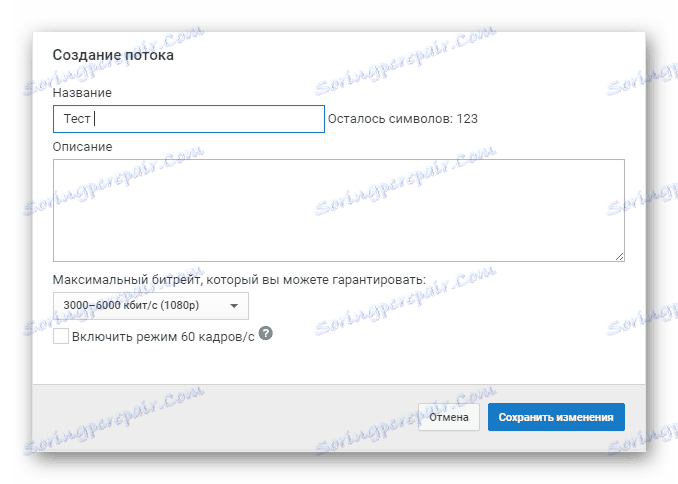
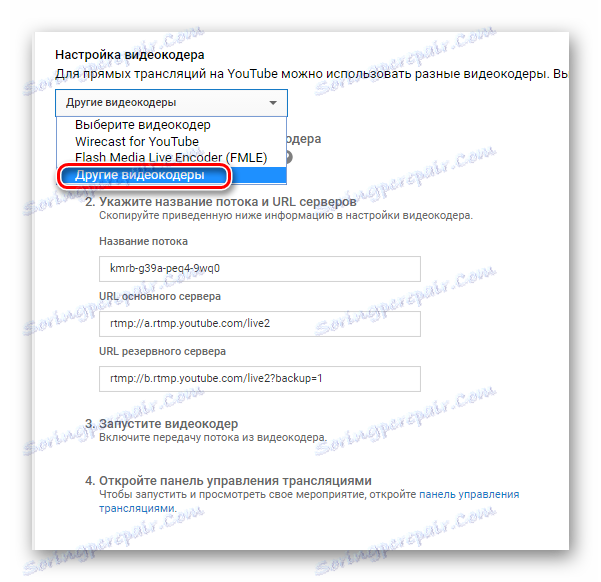
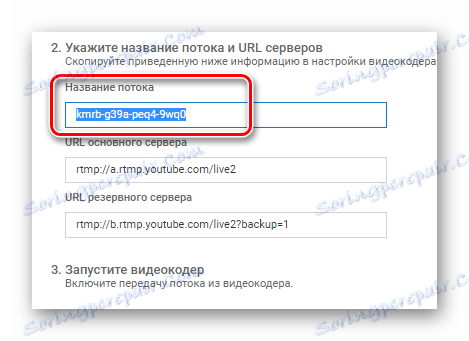
Medtem ko lahko odložite spletno mesto in zaženete OBS, kjer morate tudi narediti nekaj nastavitev.
2. korak: Konfigurirajte OBS Studio
Ta program vas bo potreboval za upravljanje toka. Tukaj lahko konfigurirate zajemanje zaslona in dodate različne elemente oddajanja.
- Zaženite program in odprite »Nastavitve« .
- Odprite razdelek »Izhod« in izberite kodirnik, ki ustreza grafični kartici, nameščeni v računalniku.
- Izbira števila bitov glede na vašo strojno opremo, ker vsaka grafična kartica ne more povleči visokih nastavitev. Bolje je uporabljati posebno mizo.
- Odprite kartico »Videoposnetki « in podajte isto resolucijo, ki ste jo določili pri ustvarjanju toka na spletnem mestu YouTube, da med programom in strežnikom ni konfliktov.
- Nato odprete kartico »Broadcast «, kjer izberete storitev »YouTube« in »Primarni« strežnik in v vrstici »Ključi za potok« morate vstaviti kodo, ki ste jo kopirali iz vrstice »Ime prenosa« .
- Sedaj izklopite nastavitve in kliknite »Začni predvajanje« .
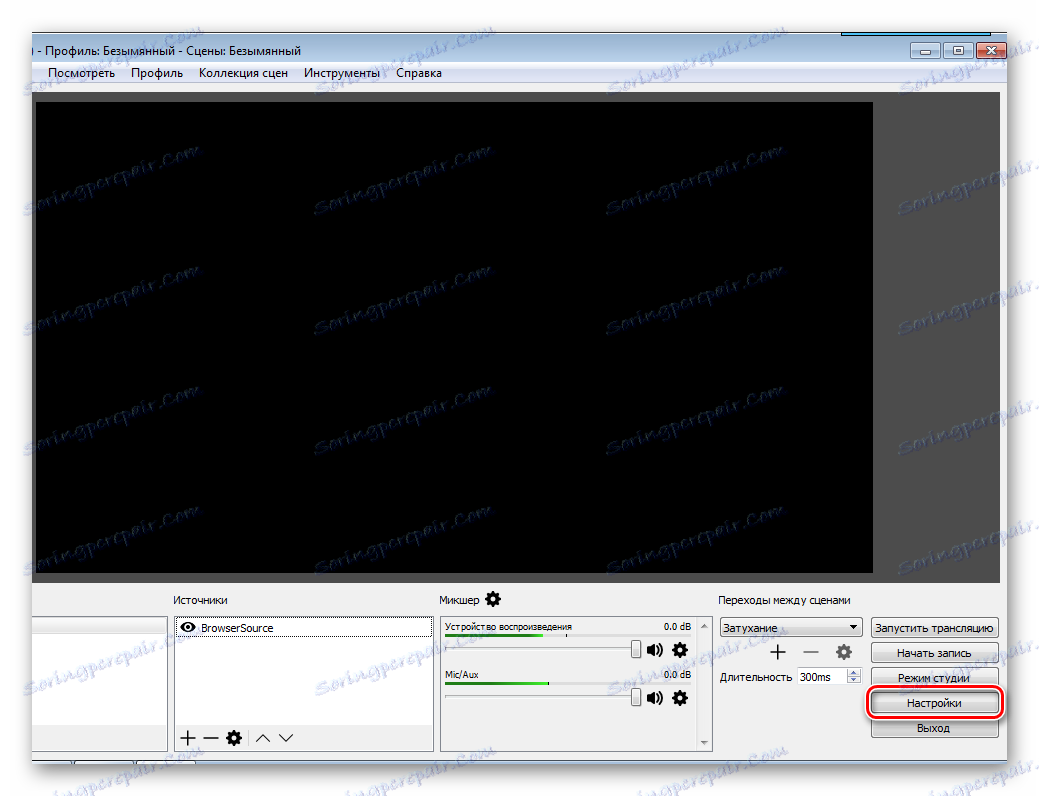
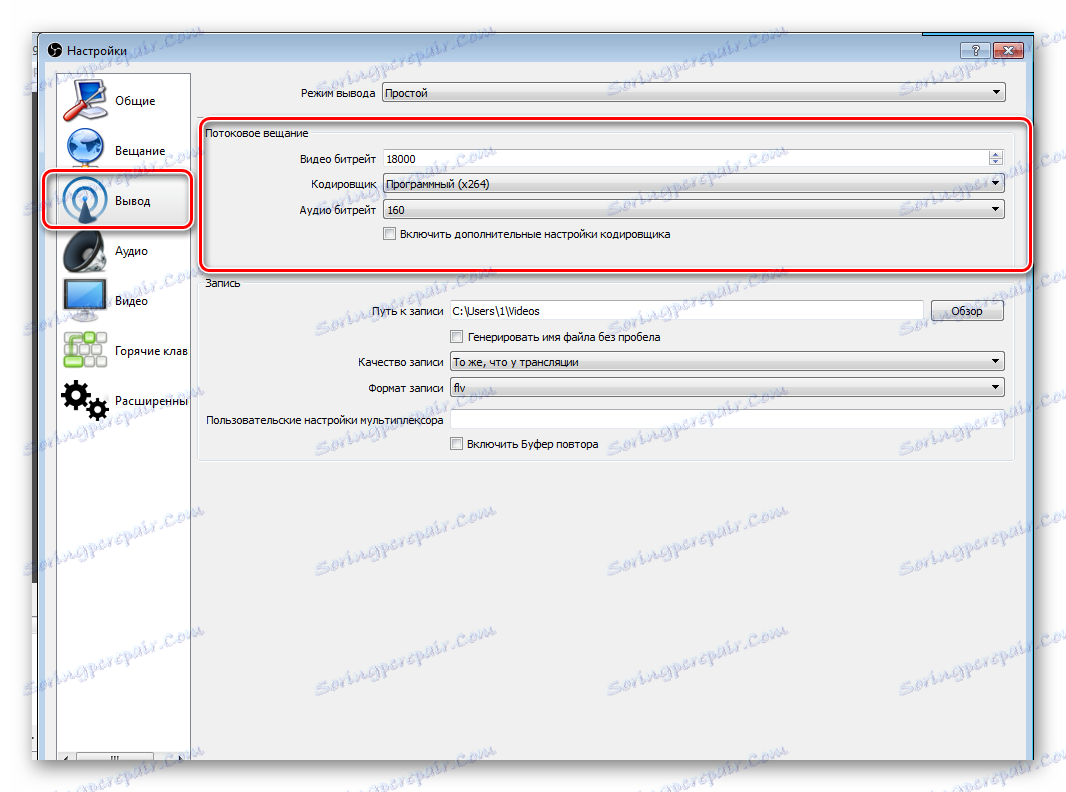
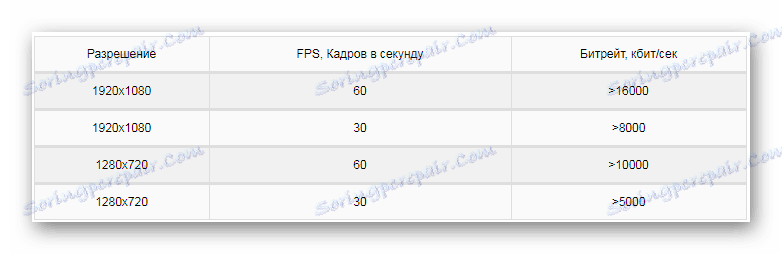
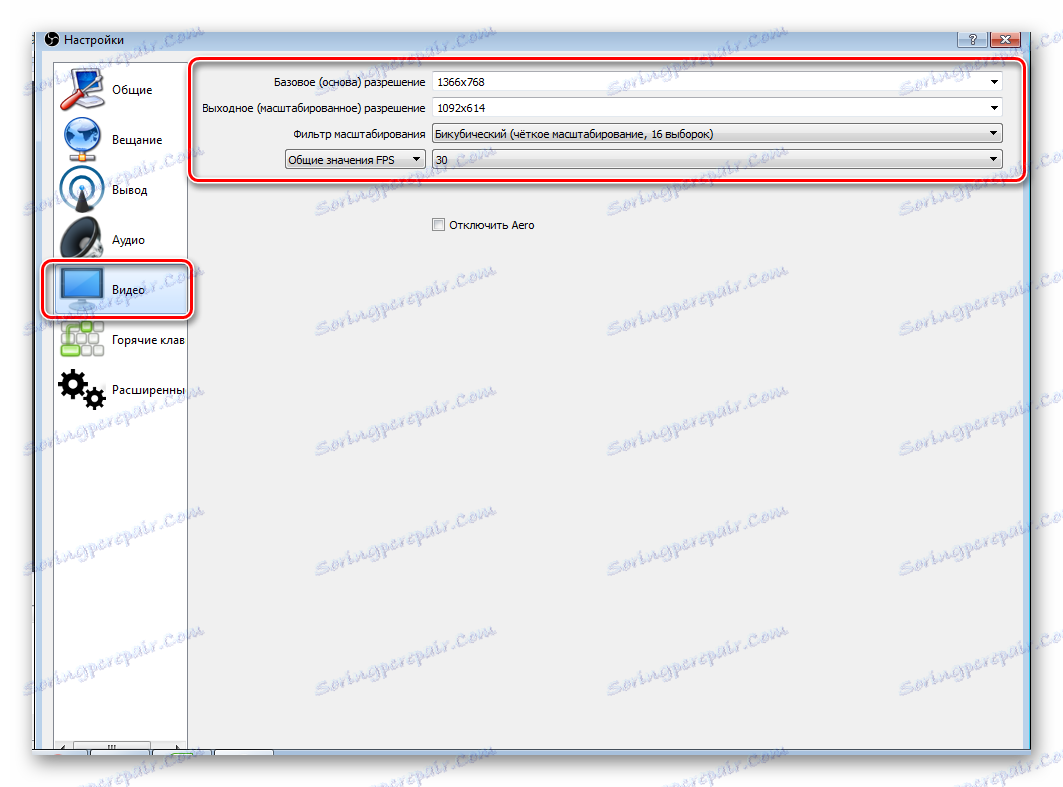
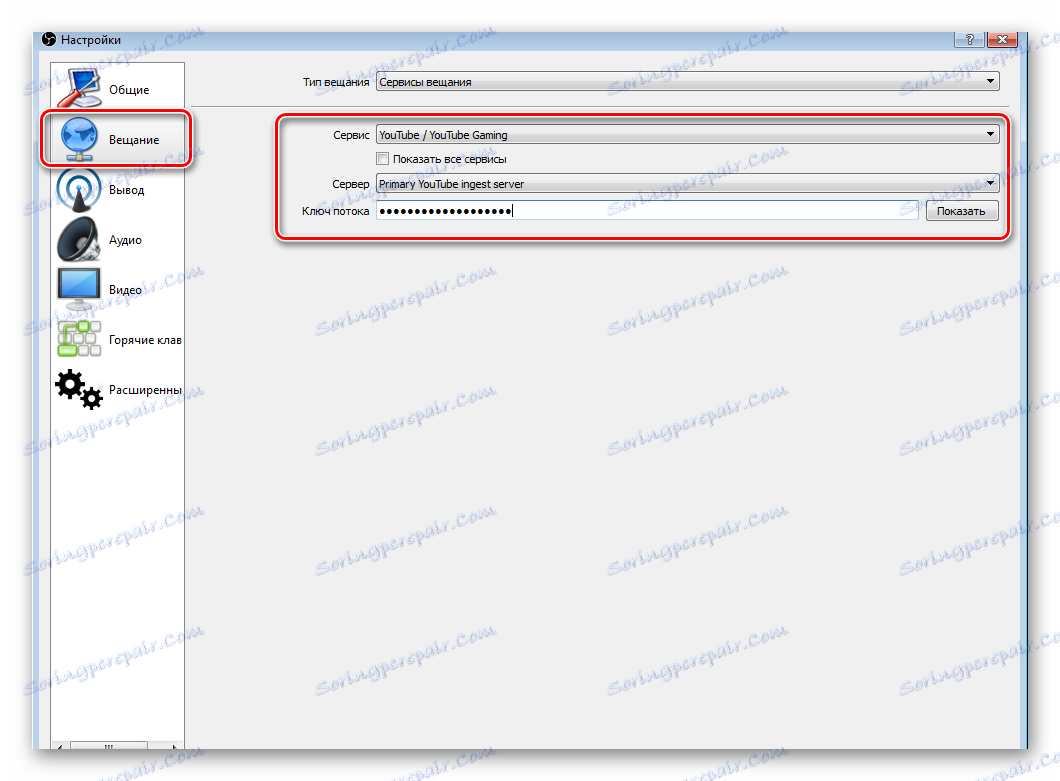
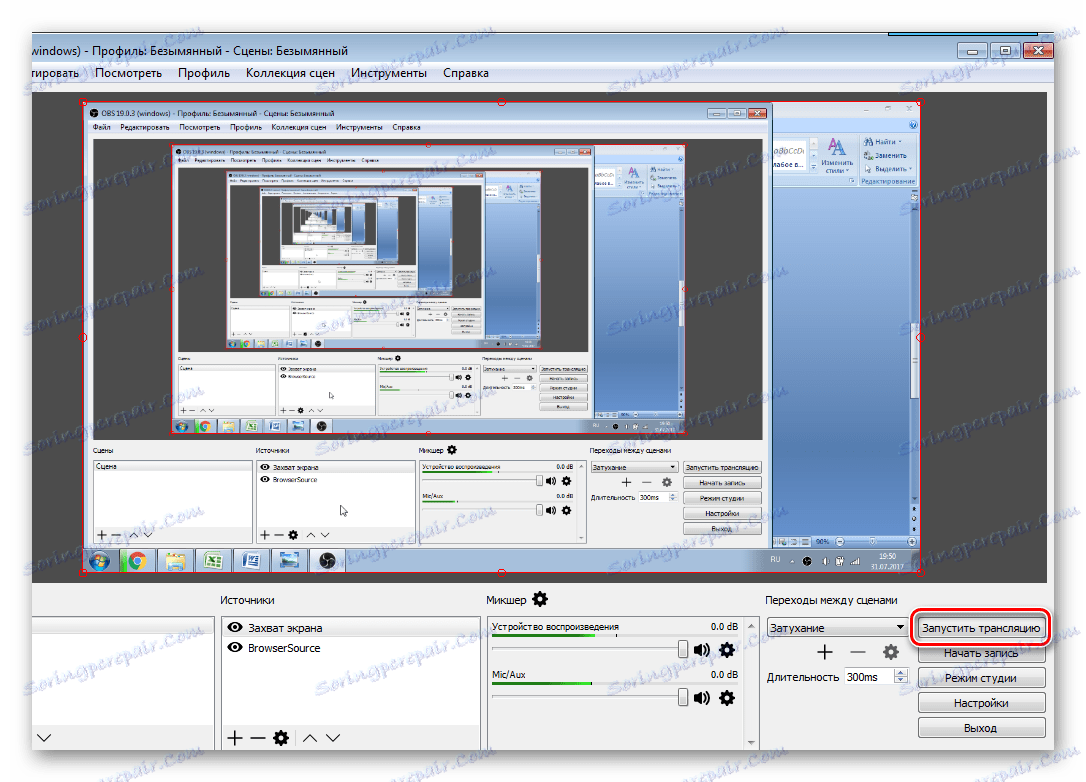
Zdaj morate preveriti pravilnost nastavitev, tako da v toku ni nobenih težav in napak.
3. korak: Preverite delo predvajanja, predogled
Zadnja stvar, preden zaženete tok, je predogled, da se prepričajte, da sistem deluje pravilno.
- Ponovno se vrnite v kreativni studio. V razdelku »Live Broadcasts« izberite »Vse oddaje« .
- V zgornjem podoknu kliknite »Nadzorna plošča za prevajanje« .
- Kliknite Predogled, da zagotovite, da vsi elementi delujejo.
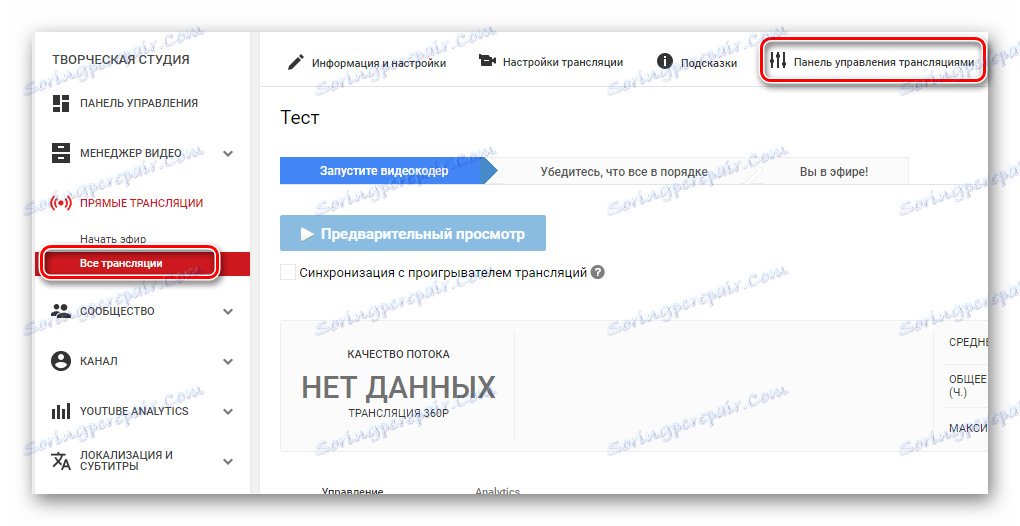

Če nekaj ne deluje, se prepričajte, da je OBS studio nastavil iste parametre kot pri ustvarjanju novega toka na Youtube. Prav tako preverite, ali ste v program vstavili pravilno potok, ker brez nje ne bo delovalo nič. Če med oddajanjem opazujete odmike, frize ali glitke glasu in slik, poskusite zmanjšati vnaprej določeno kakovost toka. Morda se vaše železo ne iztegne toliko.
Če ste prepričani, da težava ni "železna", poskusite posodobiti grafični gonilnik.
Preberite več:
Posodabljanje gonilnikov grafične kartice NVIDIA
Nameščanje gonilnikov prek AMD Catalyst Control Centra
Namestitev gonilnikov prek programske opreme AMD Radeon Crimson
4. korak: Dodatne nastavitve za OBS Studio za tokove
Seveda kakovosten prevod ne bo deloval brez dodatne integracije. In, se morate strinjati, da s predvajanjem igre ne želite, da bi ostala okna vstopila v okvir. Zato morate dodati dodatne elemente:
- Zaženite OBS in bodite pozorni na okno "Viri" .
- Z desno miškino tipko kliknite »Dodaj«.
- Tukaj lahko prilagodite zajemanje zaslona, avdio in video tokove. Za tokove iger je primeren tudi orodje "Game Capture" .
- Če želite narediti donacijo, zbiranje sredstev ali glasovanje, boste potrebovali orodje BrowserSource, ki je že nameščeno, in ga lahko najdete pri dodajanju virov.
- Tudi v veliki velikosti vidite okno "Predogled" . Ne bojte se, da v enem oknu obstaja veliko oken, to se imenuje rekurzija in to se ne bo zgodilo na oddajanju. Tukaj si lahko ogledate vse elemente, ki ste jih dodali v oddajo, in jih po potrebi uredite tako, da se na tokovi prikaže vse, kar bi bilo.
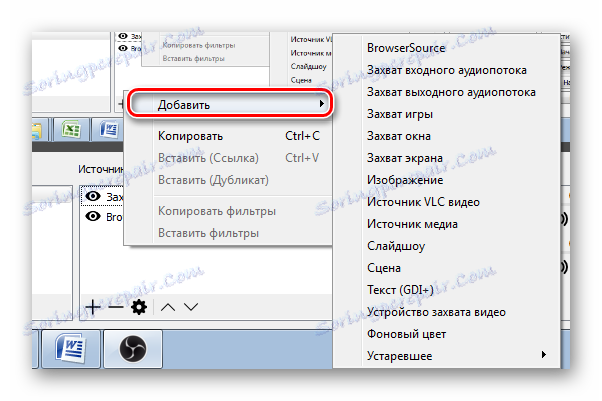
Preberite tudi: Nastavitev Doniraj v YouTubu
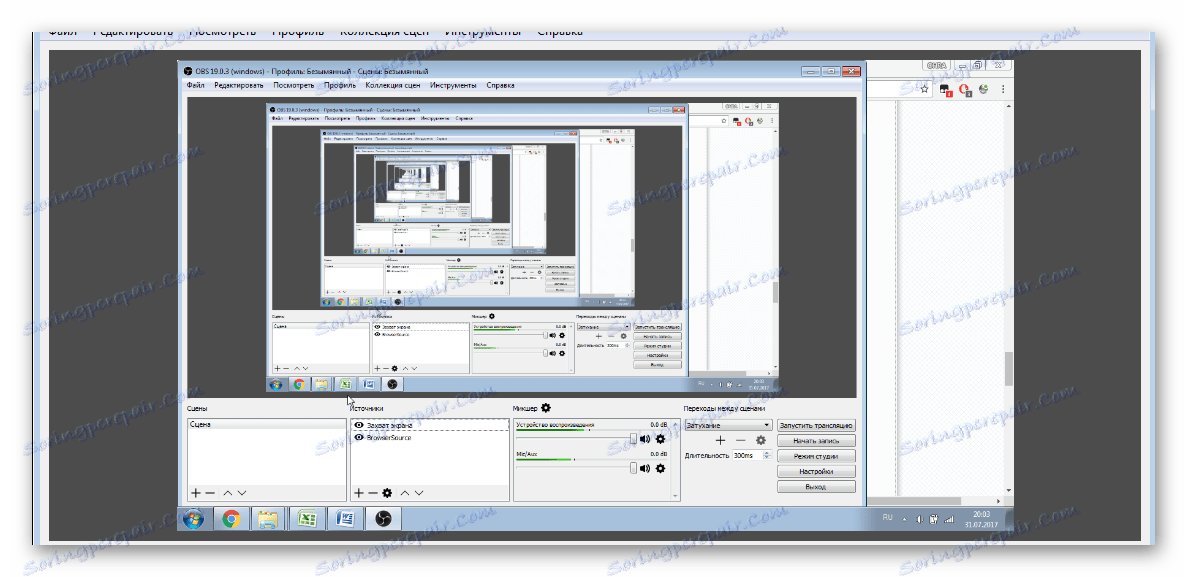
To je vse, kar morate vedeti o pretakanju na Youtube. Naj bo ta oddaja dovolj preprosta in ne traja veliko časa. Potrebujete le malo napora, običajnega, produktivnega računalnika in dobrega interneta.